Excel插入斜杠
Excel表格在制作的过程中,我们很多时候需要在表头上插入斜杠,但是,很多小伙伴并不知道如何插入斜杠,下边,我们就看看Excel表头斜杠如何插入和设置吧!
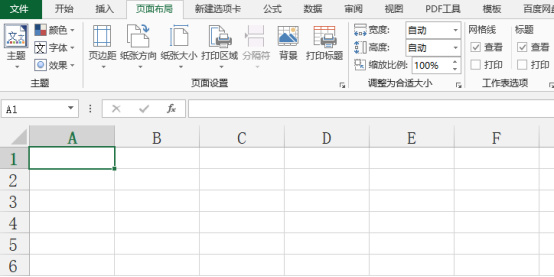
Excel插入斜杠如何做?
Excel表格在制作的过程中,我们很多时候需要在表头上插入斜杠,但是,很多小伙伴并不知道如何插入斜杠,下边,我们就看看Excel表头斜杠如何插入和设置吧!
1、我们新建一个excel表格,比如我们想在A1单元格内画斜杠,我们需要将这个单元格进行选中。
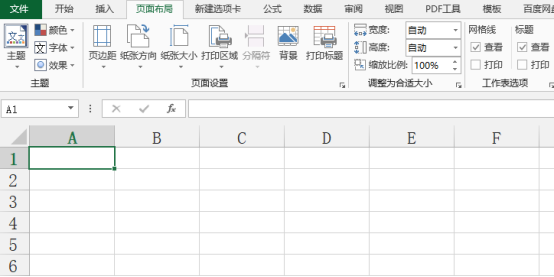
2、随后,我们点击鼠标右键,找到“设置单元格格式”一项。
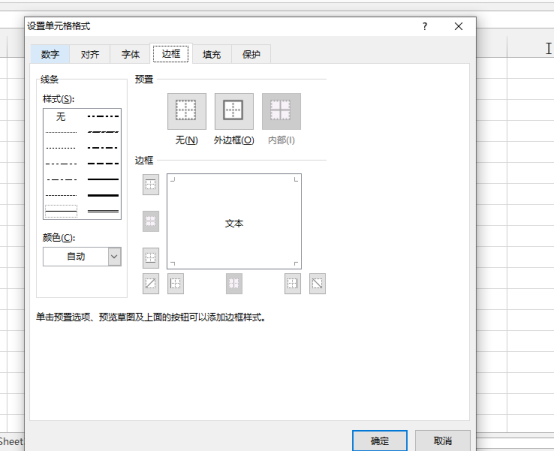
3、此时,在“设置单元格格式”的设置选项框里边,我们找到“边框”。我们点击下图中红色边框框定位置,如下图所示:

4、随后点击确定按钮,我们可以看到斜线表头制作好了。
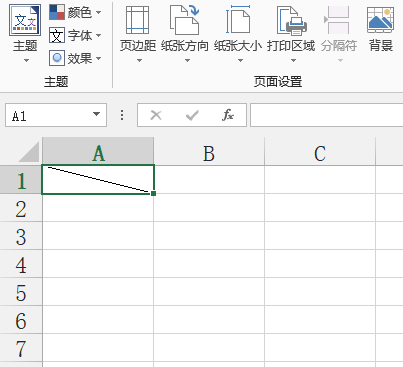
5、斜线插入之后,我们就可以在单元格里边输入内容里,这里我们要通过调整字体以及单元格内部换行的操作,才能够保证输入的文字在合适的位置。
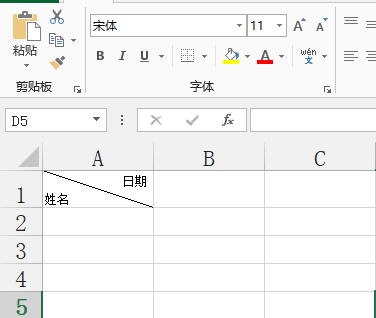
当然,还有一种更加自由的插入斜线的方法,有时候我们需要添加不止一条的斜线。就需要自己绘制插入了。
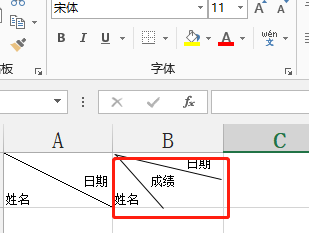
1、选定插入斜线表头的单元格,之后点击“插入”-“形状”,选择线段就可以。
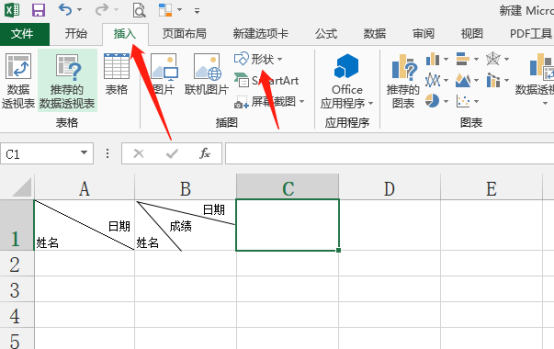
2、选择之后,我们在单元格内用鼠标画线即可,画完之后可以调整“形状轮廓”和“形状效果”,如下图所示:
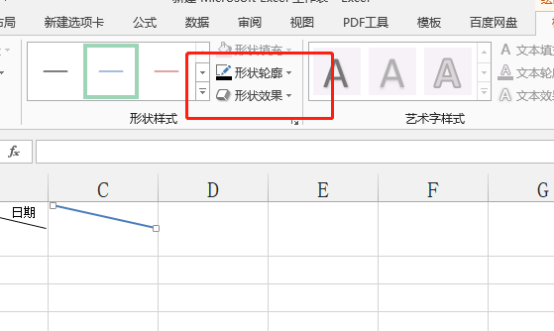
3、斜杠画完之后,输入表头内容,之后结合内部换行的操作进行文字调整,直到达到理想效果。
Excel插入斜杠的方法不唯一,根据不同的表头需要我们要选择合适的方法,但是斜线插入之后,主要要对内容进行调整,才可以保证表头整体的美观和协调,小伙伴们一定要操作练习起来哦!
本篇文章使用以下硬件型号:联想小新Air15;系统版本:win10;软件版本:Microsoft Office 2013。
Excel怎么插入斜杠?
我们在使用Excel制作表格,有时候会遇到需要插入线条或斜杠,例如每年的开学季,新的学期就会需要制作课表,不知道有没有小伙伴发现,其中就有斜杠出没的身影。Excel插入斜杠的一些方法都知道有哪些吗?
步骤如下:
方法一:设置单元格格式。
1.打开Excel,点击菜单栏中的【文件】,新建一个表格。
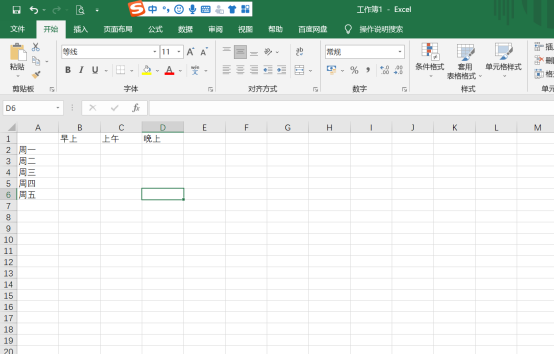
2.选中第一个单元格,点击菜单栏中的【开始】在“单元格”选项卡中点击格式,打开下拉框选择设置单元格格式。
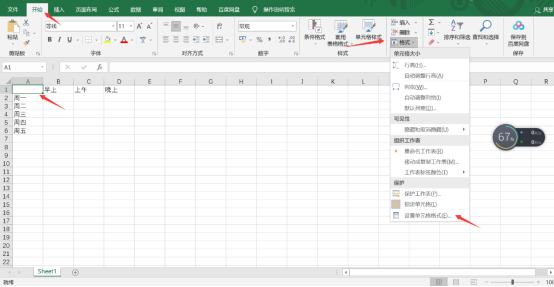
3.在弹出的【单元格格式】对话框中,切换到边框界面,选中右下角的斜杠。

4.点击后,我们可以在预览框中看到文本上斜杠,点击确定完成操作。
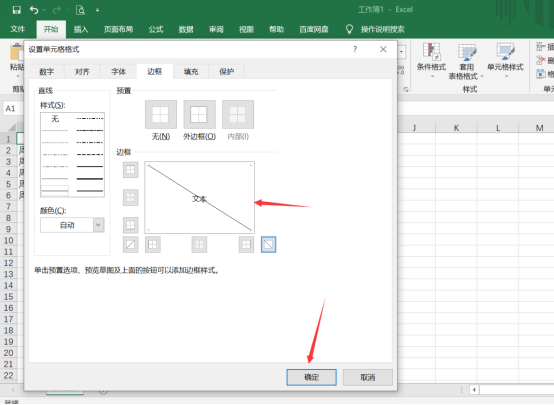
5.回到刚开始选定的第一个单元格,输入内容,要是文字紧凑可以中间敲几个空格键,完成排版,这样在Excel中插入斜杠就完成了。
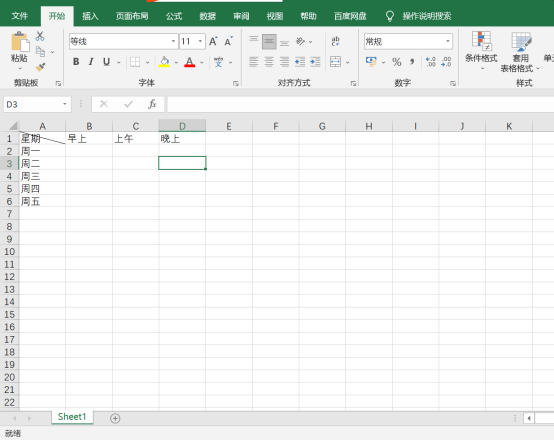
方法二:使用快捷键。
1.在单元格中输入文字,再同时按住键盘上的Alt和回车键。
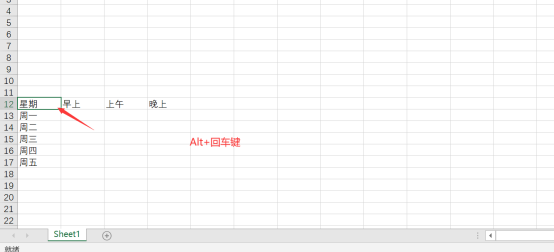
2.再输入第二个文字,选中单元格,点击菜单栏中的【插入】,找到形状,打开下拉框在里面选择右斜线。
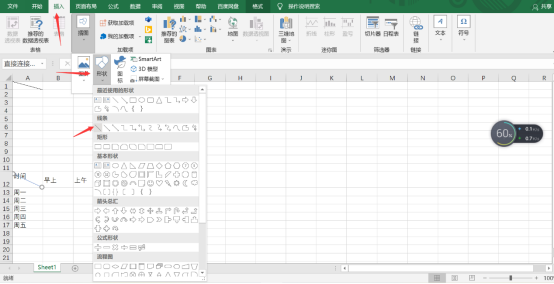
3.从单元格左上角拉到右下角,可在样式中选择自己需要的样式,点击形状轮廓打开下拉框,可以设置颜色、粗细等。
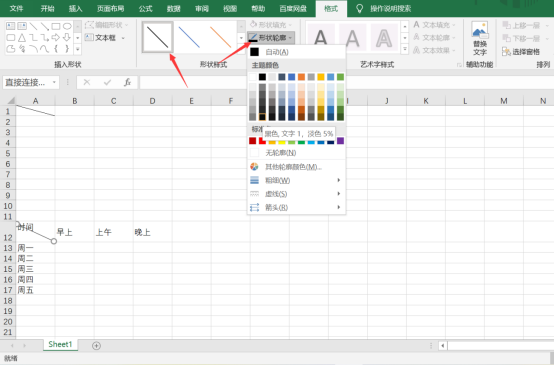
以上有关Excel插入斜杠的两种方法大家都会了吗,你们还有其他的方法吗?都可以去尝试找一找。
本篇文章使用以下硬件型号:联想小新Air15;系统版本:win 10;软件版本:Microsoft Excel 2019。



